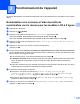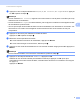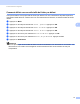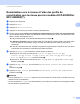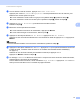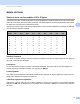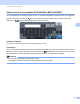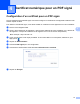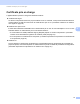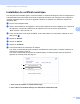Scan to Network Guide (Windows)
Table Of Contents
- Guide Numériser vers le réseau (Windows®)
- Modèles concernés
- Définitions des remarques
- Marques commerciales
- REMARQUE IMPORTANTE
- Table des matières
- 1 Introduction
- 2 Configuration de la fonction Numérisation vers réseau à l’aide d’un navigateur Web
- 3 Fonctionnement de l’appareil
- 4 Certificat numérique pour un PDF signé
- 5 Dépistage des pannes
11
Fonctionnement de l’appareil
3
Numérisation vers le réseau à l’aide des profils de
numérisation vers le réseau pour les modèles DCP-8250DN et
MFC-8950DW(T)
3
a Chargez votre document.
b Appuyez sur Scan.
c Appuyez sur Scan vers réseau.
d Appuyez sur a ou sur b pour choisir l’un des profils répertoriés.
e Si vous cochez l’option Utiliser le code PIN pour authentification dans Scan vers profil FTP/réseau
de l’outil Gestion à partir du Web, vous êtes invité à saisir le code PIN sur l’écran LCD. Saisissez le code
PIN à 4 chiffres, puis appuyez sur OK.
Si le profil est terminé, vous passez automatiquement à l’étape k.
Si Sélection utilisateur a été configuré à l’aide de l’outil Gestion à partir du Web, vous êtes invité à
choisir la qualité de numérisation, le type de fichier et la taille de fichier depuis le panneau de
commande.
Si le profil n’est pas terminé, par exemple si la qualité ou le type de fichier n’est pas choisi, vous serez
invité à saisir les informations manquantes aux étapes suivantes.
f Appuyez sur Qualité, puis choisissez l’une des options ci-dessous :
Appuyez sur d ou sur c pour sélectionner Couleur 100 ppp, Couleur 200 ppp,
Couleur 300 ppp, Couleur 600 ppp, Couleur auto, Gris 100 ppp, Gris 200 ppp,
Gris 300 ppp ou Gris auto. Passez à l’étape g.
Appuyez sur d ou sur c pour sélectionner N&B 300 ppp, N&B 200 ppp ou N&B 200x100 ppp.
Passez à l’étape h.
g Appuyez sur Type fichier, puis choisissez PD F, PDF/A, PDF sécurisé, PDF signé, JPEG ou
XPS.
Passez à l’étape i.
h Appuyez sur Type fichier, puis choisissez PD F, PDF/A, PDF sécurisé, PDF signé ou TIFF.
Passez à l’étape i.
Remarque
• Si vous choisissez PDF sécurisé, l’appareil vous invite à saisir un mot de passe à 4 chiffres (de 0 à 9)
avant de lancer la numérisation.
• Si vous choisissez PDF signé, vous devez installer, puis configurer un certificat sur votre appareil à l’aide
de l’outil Gestion à partir du Web.